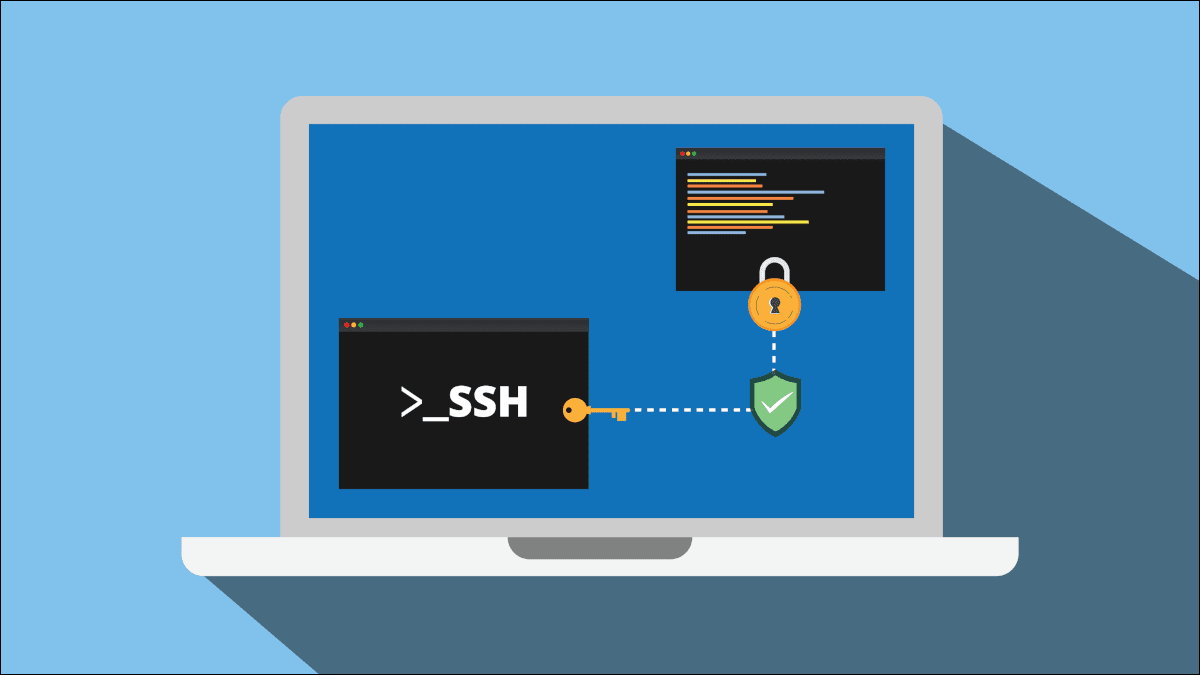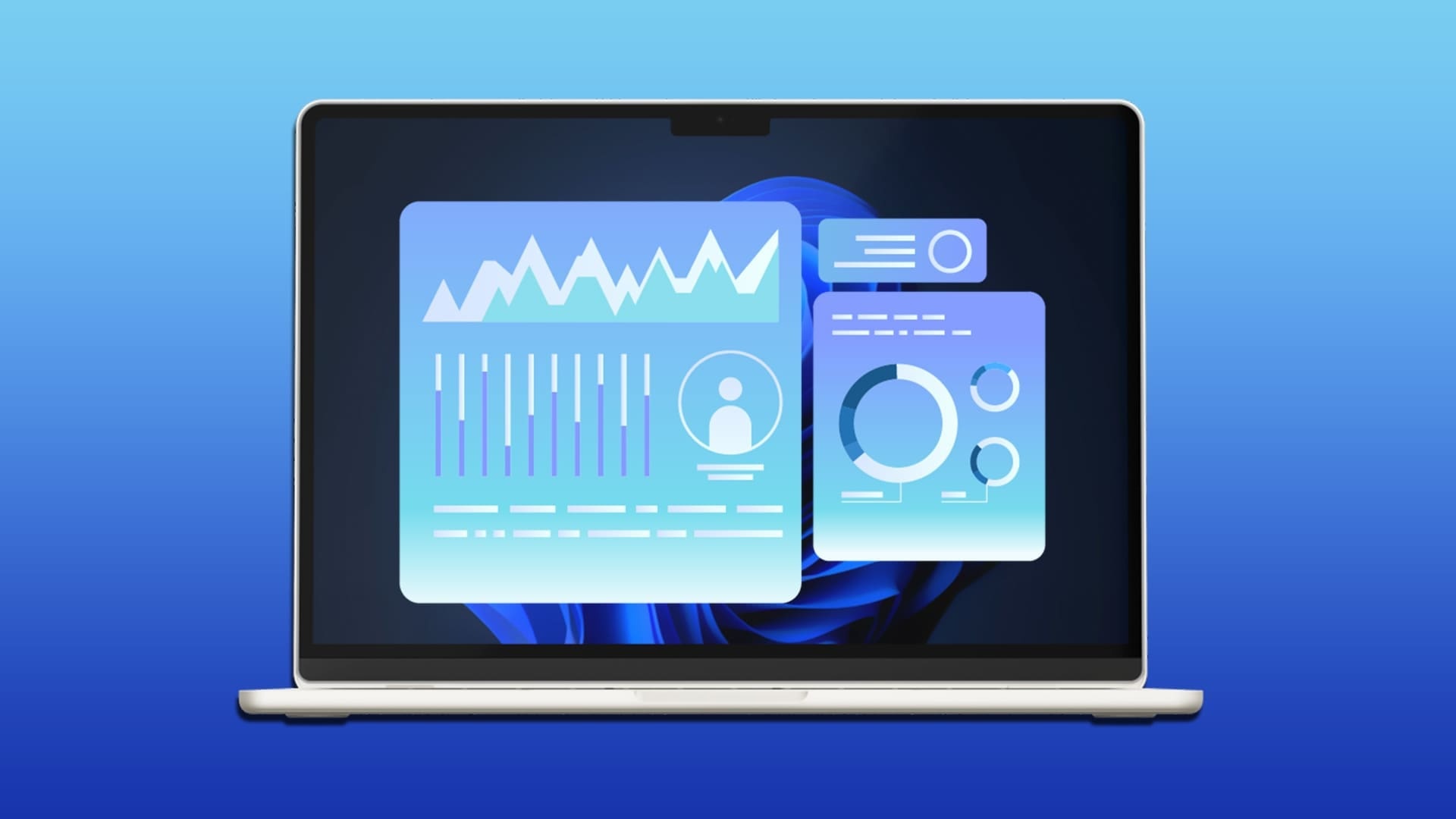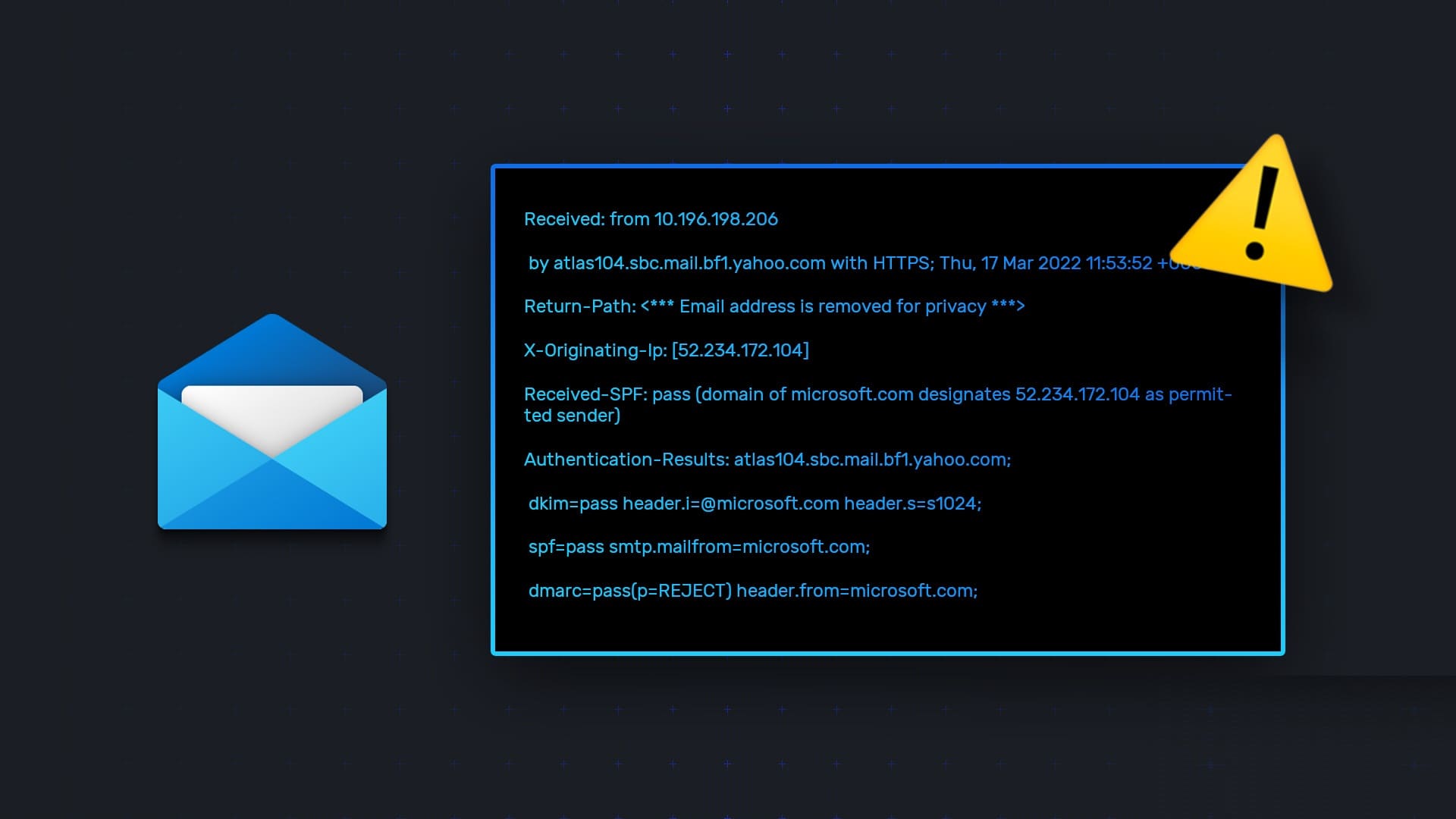Nox oyuncusu Android emülatörü Kullanıcının Android cihazlarını PC'lerinde veya Dizüstü Bilgisayarlarında rootlamasına yardımcı olur. Bu, kullanıcının uygulamaları farklı cihazlarda test edebilmesi ve özelliklerin nasıl göründüğü ve çalıştığı hakkında fikir edinebilmesi için yapılır. Nox oynatıcı, daha iyi bir deneyim için oyunları daha büyük bir ekranda oynamak için kullanılır. Daha az gecikme olduğu için işlemciler sayesinde PC veya dizüstü bilgisayardaki oyunun kalitesi artırılır. Nox player, güçlü bir oyun deneyimi için tamamen ücretsiz bir araçtır. Ancak oyunlarınızı kesintiye uğratmak için Nox sistem hataları da yaygındır. Bu yazıda, Nox başlatıcınızın karşılaşabileceği tüm olası hataları ve bu hataları çözmenin yollarını ele alacağız.
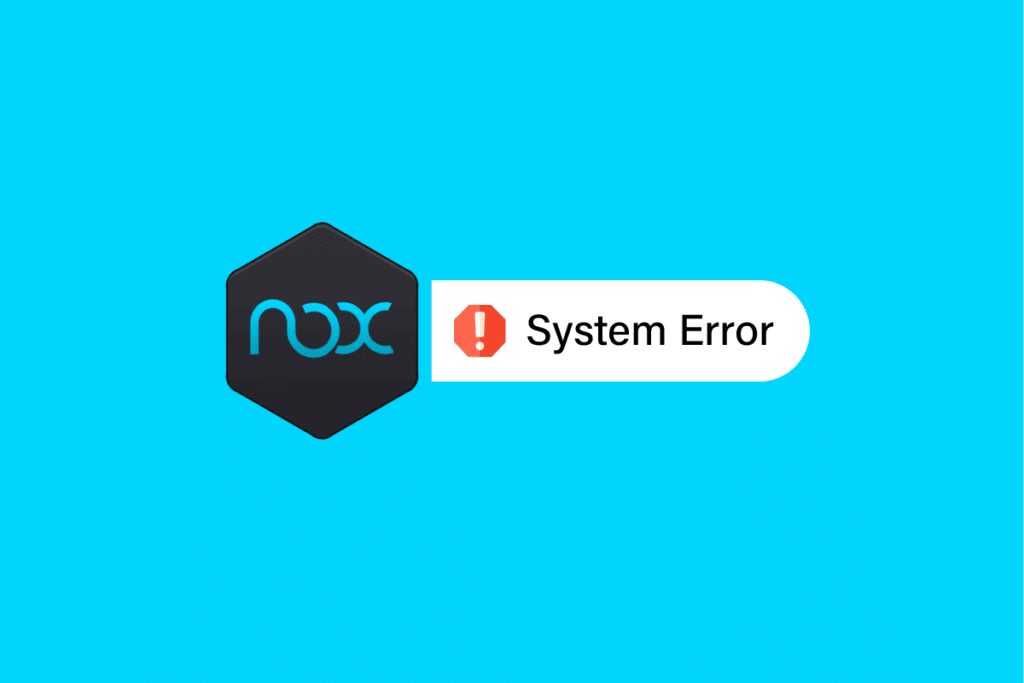
Nox Player sistem hatası nasıl düzeltilir
Nox sistem hatası sorununu ayrıntılı olarak çözecek çözümleri öğrenmek için okumaya devam edin.
Nox Player Özellikleri
Nox Player, aşağıdakiler gibi pek çok harika özelliğe sahiptir:
- Nox oynatıcı güncellendi Hataları düzeltmek için sık sık.
- Çoğunlukla çökmeden çalışır.
- Çoğunlukla destekler Tüm Android oyunları Dizüstü bilgisayarınızda/PC'nizde.
- Nox oynatıcı her ikisinde de sorunsuz çalışır Windows و Mac.
- Nox oynatıcı da desteklenir Oyun çubukları ve çizim tabletleri Ve benzeri.
- Bir cihaz üzerine kuruludur özel sanal.
rağmen Nox player'ın birçok özelliği vardır ve en iyi android öykünücüsü olduğu iddia edilir, ancak uygulama yine de kullanıcıyı rahatsız edebilecek ve oyun deneyimini bozabilecek hatalarla karşılaşır.
Nox uygulama yükleme hatası nasıl düzeltilir?
Bazen Nox oynatıcı uygulamasını yüklemek, sistem yüklemesini kısıtladığı için hata verebilir. Bu Nox yükleme uygulaması başarısız oldu hatasını çözmek için aşağıdaki adımları izleyin.
1. Bir simgeye tıklayın Bilgisayar Nox başlatıcısının kenar çubuğunda.
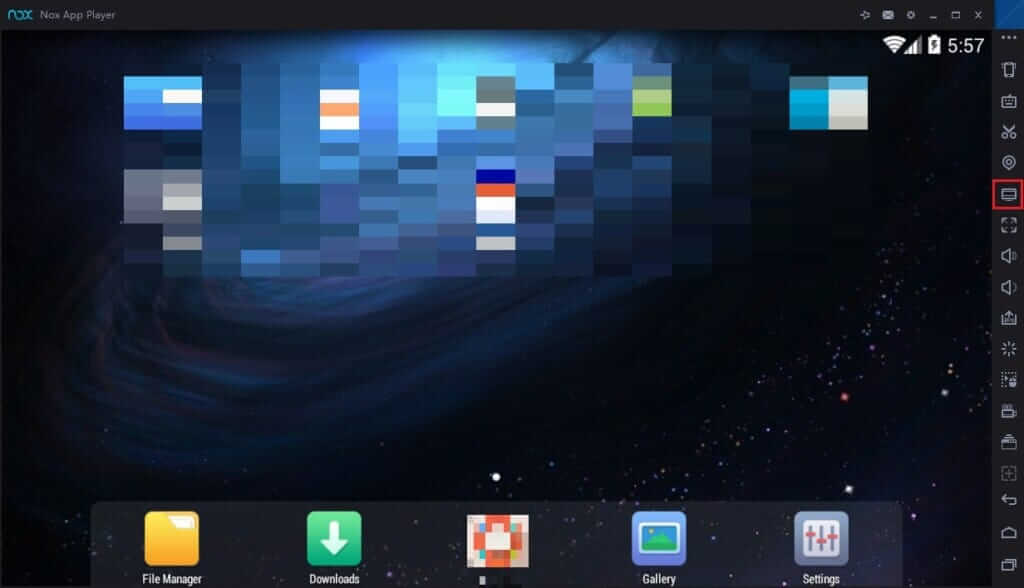
2. Ardından tıklayın Bir dosyayı içe aktarın.
3. Şimdi açın yerel paylaşılan klasör.
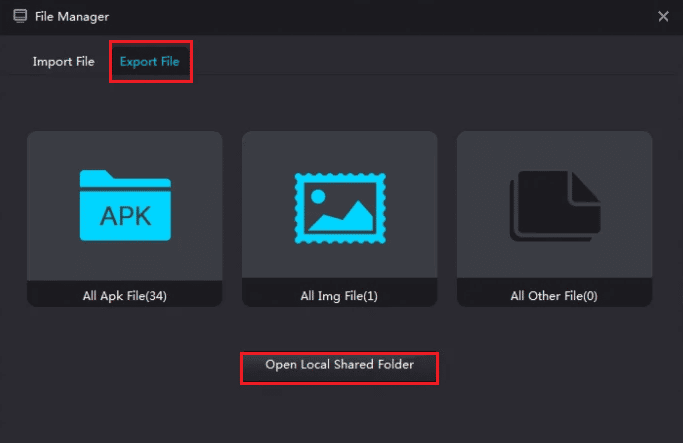
4. Ardından, ana klasöre gidin. Benim dökümanlarım.
5. Şimdi sağ tıklayın Benim dökümanlarım.
6. Ardından tıklayın Özellikleri.
7. Ardından tıklayın Siteler
8. Şimdi seçin Varsayılan geri yükleme Ve tıklayın TAMAM.
9. Son olarak, Nox başlatıcısını yeniden başlatın.
Nox Sistem Hatası Çözümleri
İşte Nox oyuncu hatalarının ve çözümlerinin bir listesi.
Hata 1: Sistem başlatılamadı, lütfen müşteri hizmetleri ile iletişime geçin
Bu hata, sistem Nox sürücüsünün çalışmasına izin vermediğinde ortaya çıkar. Bunun nedeni, dizüstü bilgisayarınızda veya PC'nizde yüklü başka Android emülatörlerinin olması olabilir, bu yüzden bunları kaldırmanız gerekecek. Aşağıda verilen adımlar, hatayı daha fazla çözmenize yardımcı olacaktır:
1. adlı klasörü açın. Program Dosyaları.
Not: Windows'un 64 bit sürümünü çalıştırıyorsanız, Program Files (x86) adlı bir klasörü açmanız gerekecektir.
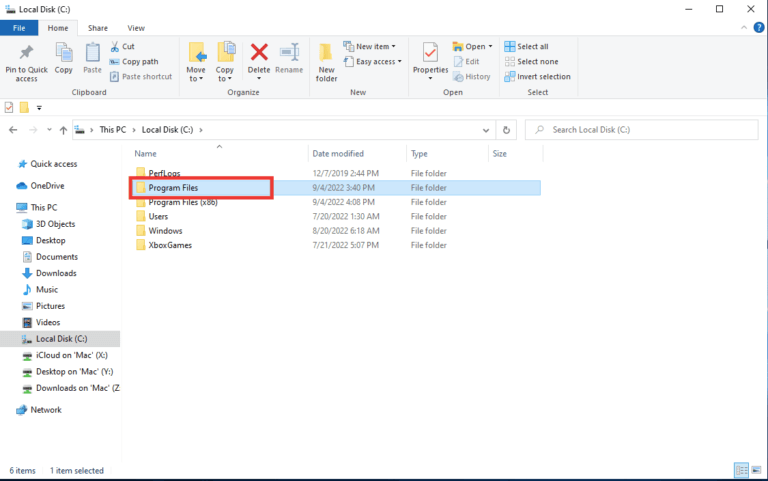
2. Ardından klasöre gidin BigNox.
3. Şimdi bir klasör açın BüyükNox ve dosyayı bulun kaldırmak Ve tıklayın Çift tıklama.
4. Son olarak bir uygulamayı yeniden başlatın Noxplayer.
Not: Nox oynatıcı sabit değilse, güvenlik duvarını devre dışı bırakmayı denemeli ve ardından Nox oynatıcı uygulamasını yeniden başlatmalısınız.
Hata 2: Nox Player, yükleme ekranı sırasında %99'da takıldı
Bu, kullanıcıların karşılaştığı en yaygın hatadır. Bu hata, sisteminiz sanallaştırma teknolojisinin kullanımını engellediğinde ortaya çıkar. Nox player'ı çalıştırmak için sanallaştırma teknolojisini açmanız gerekir. VT'nin açık olup olmadığını kontrol etmek için önyükleme istemini açın ve sisteminizdeki BIOS ayrıntılarını görmek için dxdiag'ı arayın
M. Hatayı düzeltmek için şu adımları izleyin:
1. Kilidi açmak için bilgisayarınızı yeniden başlatın BIOS.
2. Ardından, açın Sistem BIOS menüsü Bir tuşa basarak silme veya anahtar F1 أو ALT + F4 sırayla birlikte.
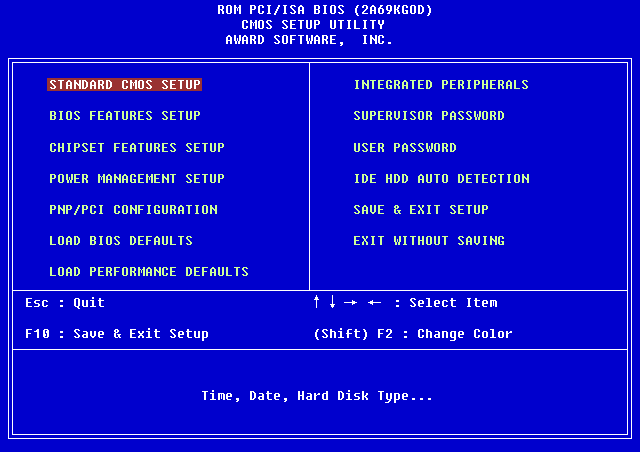
3. Şimdi açın Alt işlemci listesi.
Not: İşlemci grupları, gelişmiş CPU yapılandırmasında gizlenebilir.
4. Etkinleştir Intel VT أو V-AMD İşlemci markasına göre.
5. Ardından etkinleştirin Intel VTd أو AMD IOMMU'su , olursa.
Not: Bunlar PCI geçişinde kullanılır.
6. Ardından tıklayın kaydet ve çık.
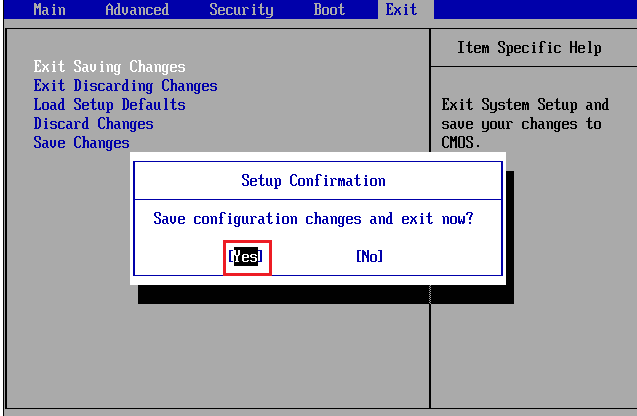
7. Sistemi kapatın ve fişini çekin elektrik akımı.
8. Son olarak, sistemi açın ve Nox oynatıcıyı başlatın.
Hata 3: Hata 1006
Hata 1006, Nox başlatıcısının herhangi bir nedenle yeniden başlatılması gerektiği anlamına gelir. Bu hata, herhangi bir olası hata için en son Nox sürücüsüne sahip olup olmadığınızı kontrol ederek veya Nox uyumlu bir grafik sürücü bulmak için güncelleme yaparak veya aşağılayarak giderilebilir. Ancak buradaki çözüm işe yaramazsa, Nox sistem hatasını düzeltmeniz için başka bir çözüm var.
1. İlk olarak, açık Nox çoklu örnek yazılımı.
2. Ardından tıklayın "Ayarlar".
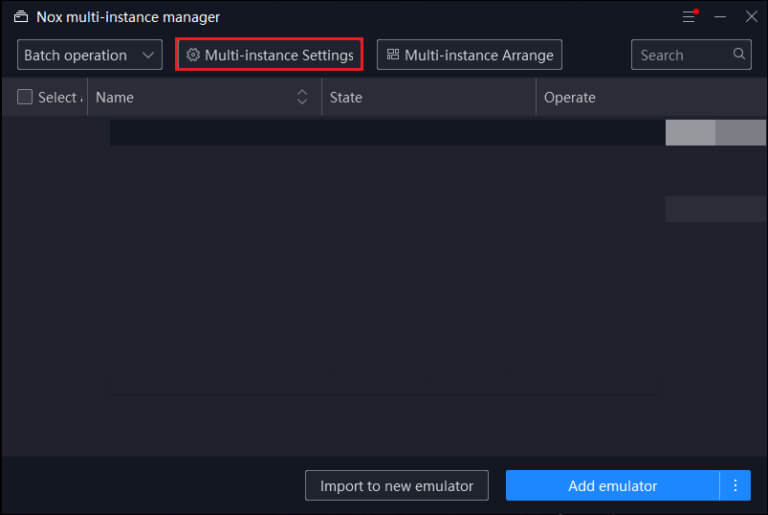
3. Seçin Grafik görüntüleme modu Seçenekler arasında geçiş yapmayı deneyin.
Not: İki seçeneği de denediğinizden emin olun: OpenGL ve DirectX.
4. Sonra Nox Player'ı Kaydet ve yeniden başlatın.
Hata 4: Hata 1020
Sanal makineler başlatılamadı diyen hata. Hatayı düzeltmek için şu adımları izleyin:
1. İlk olarak, Bilgisayarı yeniden başlatın.
2. Ardından, sağ tıklayın Nox uygulaması ekranınızda ve bir seçenek belirleyin Dosya konumunu açın.
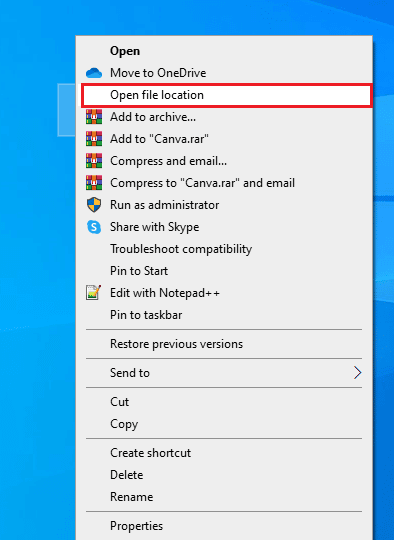
3. Şimdi, Nox adres çubuğunda ve sizi Nox klasörüne geri götürecektir.
4. Ardından bir konum seçin NOXVM klasörü.
5. Simgeye sağ tıklayın NOXVM Ve aç Yönetici olarak.
Hata 5: Hata 1005
Nox player, grafik sürücüsü güncellenmediğinde bu hatayı veriyor. En son grafik sürücüsüne rağmen sorunla karşılaşıyorsanız aşağıdaki adımları izleyin:
1. İlk olarak, açık Çoklu Örnek Yöneticisi.
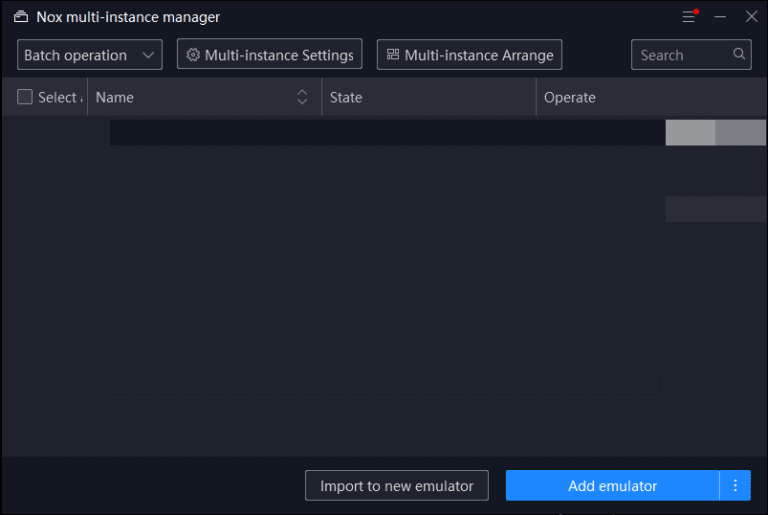
2. Sonra seçin Sistem ayarları bir sembolle temsil edilir vites.
3. Şimdi Modu açın OpenGL grafiklerini görüntüleyin ve içinde üst simgeyi seçin performans ayarları.
4. Son olarak, Ayarları Kaydet sonra Nox Player'ı yeniden başlatın.
Hata 6: Nox Player'da İnternete bağlanılamıyor
Bu hata, yönlendiriciniz düzgün çalışmıyorsa veya sisteminiz internete bağlı değilse oluşabilir. Sistem çevrimiçiyse ve uygulamalar Nox Player'da çalışmıyorsa, sorunu çözmek için aşağıdaki adımları uygulamayı deneyin:
1. Kapat Wifi Nox'ta ve kullanımda Mobil veri.
2. İnternet kablonuzu bağlayın ve bilgisayarınızı yeniden başlatın.
3. Ardından, oluşturun yeni örnek ve söz konusu örneğin çevrimiçi olup olamayacağına bakın.
4. kullanmayı deneyin VPN Hiçbir şey işe yaramazsa.
Belirli bir uygulama internete bağlı değilse, aşağıda verilen adımları izleyin:
1. Tıklayın Windows tuşu , Ve yazın cmd Sonra tıklayın Yönetici olarak çalıştır.
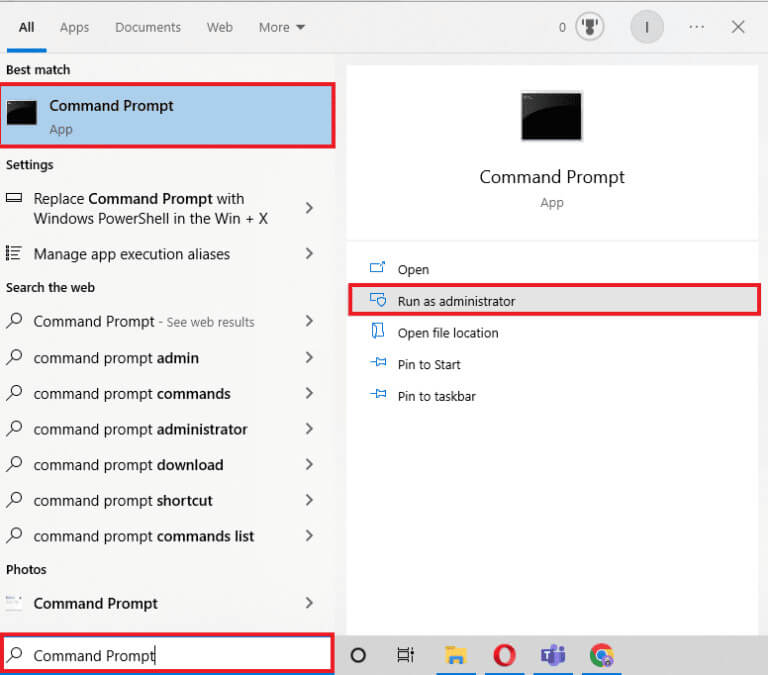
2. Şimdi komutu yazın winsock reset Ve bir tuşa basın Girin.

3. Son olarak, Bilgisayarı yeniden başlatın.
Hata 7: Nox Player çalışmayı durdurdu
Bu hata, sanal bellek disk belleği dosyasının boyutunu ayarlamanızı gerektirebilir. Disk belleği dosyası boyutunu değiştirmek istiyorsanız, aşağıdaki adımlar bu Nox sistem hatasını çözmenize yardımcı olacaktır.
1. Sağ tıklayın bilgisayar simgesi masaüstü ekranında bulunur.
2. Ardından tıklayın "Özellikler" Ve git "Gelişmiş sistem Ayarları" sol gezinme panelinde.
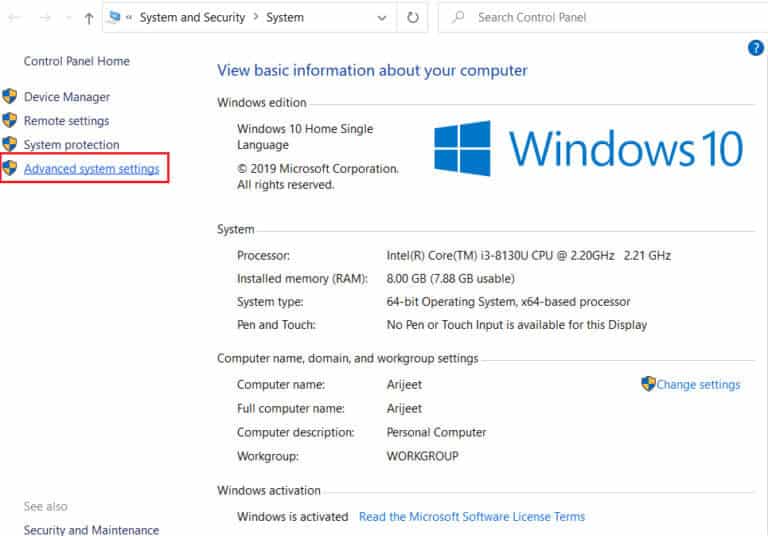
3. Bir pencere seçin Sistem özellikleri Ve sekmeye git Gelişmiş seçenekler.
4. Ardından tıklayın "Ayarlar" içinde "Performans".
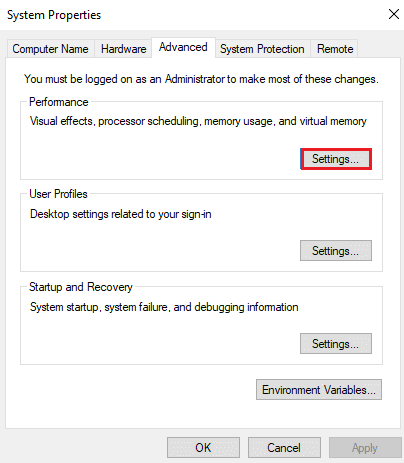
5. Sonra seçin "Gelişmiş seçenekler" tekrar ve düğmesine tıklayın "Bir değişiklik".
6. Tüm sürücüler için disk belleği dosyası boyutunu otomatik olarak yönet yazan kutunun işaretini kaldırın ve özel bir boyut seçin.
7. Bilgisayarınızın belleğine göre boyutu ayarlayabilirsiniz.
Not: Bilgisayarınızın bellek boyutunu x1.5 olarak ayarlamanız gerektiği söyleniyor. Diyelim ki bilgisayarınızda 2 GB bellek varsa, varsayılan bellek boyutu 2048 MB ile 4096 MB arasında olmalıdır.
8. Boyutu girdikten sonra tıklayın. "Tanımlama" Sonra düğmesini tıklayın "Tamam."
9. Son olarak, bilgisayarınız yeniden başlatılmalı ve Nox Player başarıyla çalışmaya başlamalıdır.
Hata 8: Uygulama adı alınamıyor, kaydetme başarısız oldu
Kullanıcı, PC'de kolay oyun oynamak için kendi tuş haritası bağlantılarını oluşturabilir ve oyunlara göre belirli tuşlar atayabilir. Keymap bağlantılarını kaydederken nadiren Cannot get application name, Save failed hatası alabilirsiniz. Hatayı çözmek için aşağıdaki talimatları izleyin:
1. Git Nox Oyuncu Sistemi ayarları Bir simgeye tıklayarak vites.
2. Tıklayın “Ayarlar Gelişmiş” sonra değiştir Nox Player doğruluğu sisteminizle uyumludur.
3. Sonra Ayarları Kaydet ve tuş eşleme bağlamalarını ayarlayın.
Not: Bu sizin için işe yaramazsa, antivirüsünüzü devre dışı bırakmayı deneyin ve ardından tuş eşlemesi bağlamayı ayarlayın. Virüsten koruma yazılımınızı devre dışı bırakmak için nasıl yapılacağına ilişkin kılavuzumuzu okuyun. Windows 11'de virüsten koruma yazılımını geçici olarak devre dışı bırakın Bilgisayarınızdaki virüsten koruma yazılımını geçici olarak devre dışı bırakmak için talimatları izleyin.
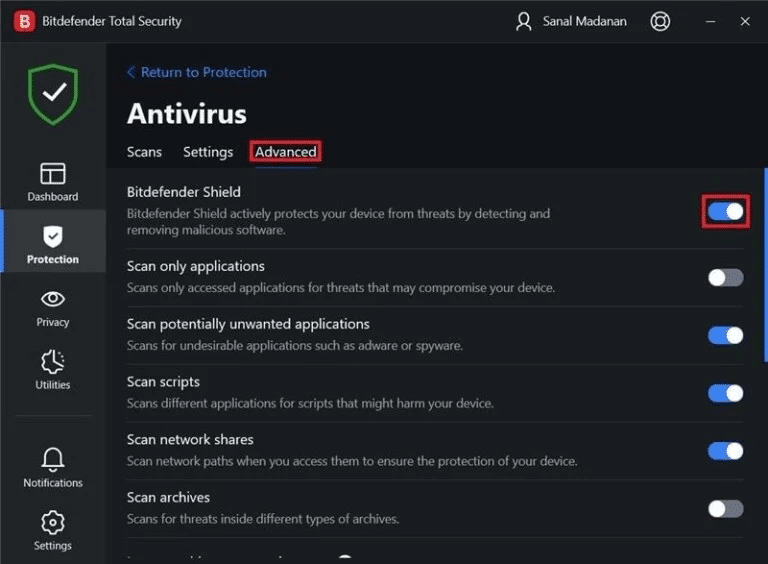
Hata 9: Google Play Kimlik Doğrulaması Gerekli
Bu, Android cihazlarda meydana gelen en yaygın hatadır. Aşağıda verilen adımları izlerseniz, Nox sistem hatası da kolayca düzeltilebilir:
Birinci adım: Android'de önbelleği temizleyin
Android'de önbelleği temizlemek için şu konudaki kılavuzumuzu okuyun: Android telefonda önbellek nasıl temizlenir.
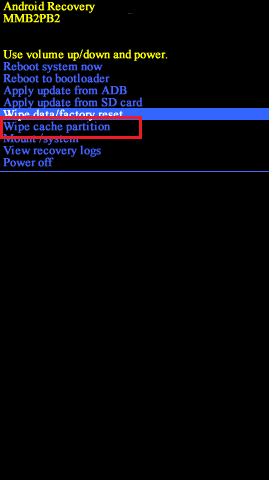
İkinci Adım: Google Hesabını Kaldırın
Yukarıdaki yöntem sorunu çözmediyse, önbelleği temizlemenin yanı sıra bu çözümü deneyin. hakkında kılavuzumuzu okuyun Bir Android cihazdan bir Google hesabı nasıl kaldırılır.
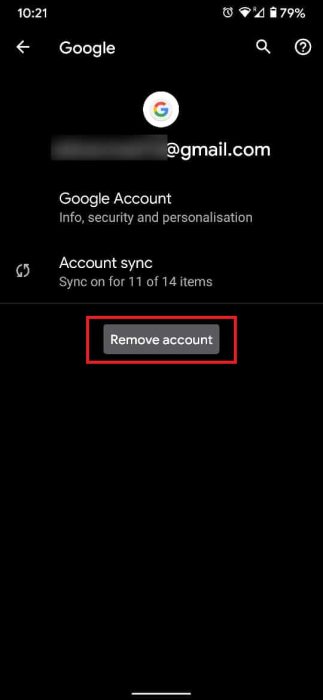
Hata 10: Nox Player sanal makine hatası
Nox Player, Windows PC veya Mac'inizde sanal bir Android ortamı oluşturur. Yani Nox Player çalışırken sanal makinede hata veriyor. Bu hatayı çözmek için aşağıdaki adımları izleyin:
1. Aşağıdaki klasör yoluna gidin.
C:\Program Dosyaları\BigNox\BigNox\VM\RT\drivers\XQHDrv
2. Ardından, sağ tıklayın XQHDrv.inf Ve tıklayın Tesisler.
3. Son olarak, Nox Player'ı yeniden başlatın.
Not: Ayrıca, çakışan hatalara yol açabilecekleri için bilgisayarınızdaki diğer Android emülatörlerini kaldırmayı unutmayın.
PC kullanarak Nox'ta Android oyunları nasıl oynanır?
Aşağıdaki adımları izleyin:
1. Siteyi ziyaret edin Nox oynatıcı Sonra tıklayın "indirmek".
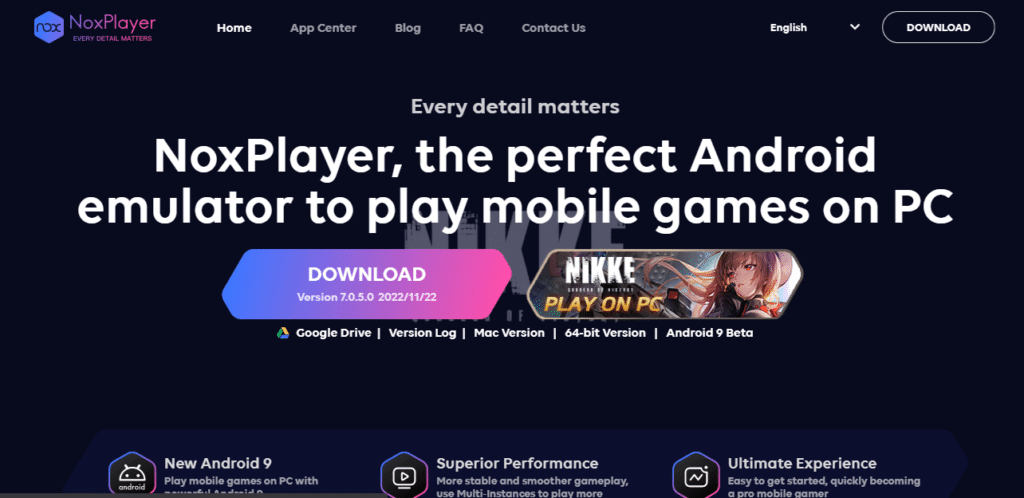
2. İndirme tamamlandıktan sonra, yüklemek için yükleyiciye çift tıklayın.
3. Tıklayın "hiç" Kurulum bittikten sonra Nox kullanmak için.
4. Artık ana Nox penceresinde bulunan Google Play Store'dan oyunları indirebilirsiniz.
Not: Bilgisayarınızda bir oyun/apk varsa, yüklemek için onu Nox'a sürüklemeniz yeterlidir.
Sık sorulan sorular (SSS)
S1. NoxPlayer neden kurulu değil?
Cevap. Nox Player, Windows 10'un bazı güncelleştirilmiş sürümleri öykünücünün kullanımını desteklemediği ve öykünücünün çalışmasını engellediği için bir yükleme hatasıyla karşılaşabilir.
S2. Nox iyi bir Android emülatörü mü?
Cevap. Evet, Nox en popüler Android emülatörlerinden biridir. Oyunlar için yaygın olarak kullanılır.
S3. Nox, düşük performanslı bilgisayarlar için iyi midir?
Cevap. NOX Player, PC/Dizüstü bilgisayarınızda düşük özelliklerle bile oyun oynamak için en hafif Android Emülatörlerinden biridir.
Yukarıda Nox sistem hatasına olası tüm çözümleri listeledik ve tüm nox sistem hatası sorgularınızı bu makale aracılığıyla çözebileceğinizi umuyoruz. Bizim için herhangi bir sorunuz veya öneriniz varsa, lütfen bunları aşağıdaki yorumlar bölümüne yazın.